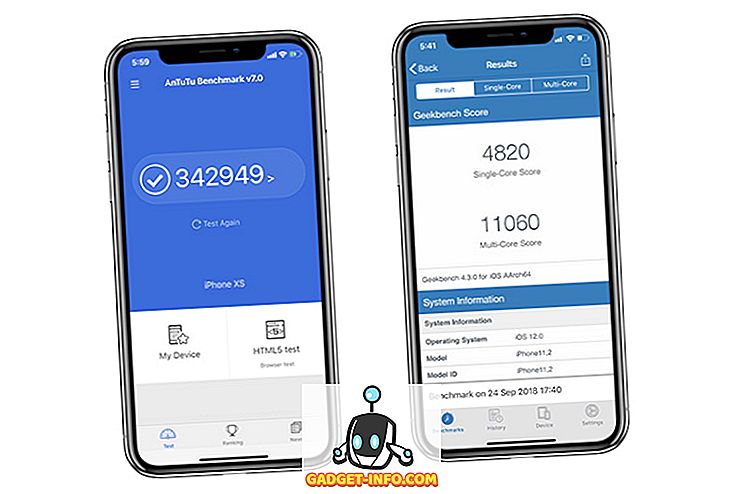나는 당신이 당신의 데이터를 자주 백업하지 않을 것이고 만약 당신이 나와 같다면 당신은 아마도 백업에 얼마나 중요한지 알기 때문에 아마 그것에 대해 안 좋을 것입니다. 백업이 Linux에서 자질구레 한 것처럼 느껴진다면 사용중인 소프트웨어를 다시 고려해야 할 때가 있습니다. 다른 사람들이 앱을 "최고의 백업 소프트웨어"라고 칭찬 한 것만으로도 당신에게 가장 적합한 앱이 될 수는 없습니다. 스스로에게 물어보십시오. 무엇이 필요합니까?
- 단순한 로컬 백업 만 원하십니까? 또는 여러 장치에서 데이터를 동기화 하시겠습니까?
- 전체 시스템의 스냅 샷을 찍거나 폴더 몇 개를 안전한 장소에 복사 하시겠습니까?
- 암호화가 중요한가요?
- 얼마나 자동화하고 싶니? 소프트웨어가 모든 작업을 수행하는 것을 선호합니까, 얼마나 자주합니까?
- 중복 제거가 중요합니까? (백업 공간을 너무 많이 차지하지 않으려면 중복 데이터를 제거하는 것이 좋습니다.)
- 전체, 증분 또는 차등 백업을 원하십니까? 즉, 매번 완벽한 백업을 만들지 않습니까, 아니면 마지막 백업 이후 변경 사항을 저장 하시겠습니까?
Linux 용 백업 소프트웨어 목록은 모든 다른 사용 사례를 다룹니다. 요구 사항과 점검 목록을 확인하고 선택 사항을 살펴보고 최고의 앱을 선택하십시오.
터미널에서 백업 할 경우
1. Rsync

rsync를 사용하는 효율적인 방법은 쉘 스크립트를 설정하고 cron으로 스케줄을 지정하는 것입니다. 공식 문서에서 더 많은 사용 예제를 찾을 수 있습니다.
다운로드
2. Obnam

Obnam은 정기적 인 검사 점을 만들어 데이터 손상을 방지합니다. Obnam이 원하는 간격 으로 이전 백업 을 자동으로 제거 하도록 정리 정책을 설정할 수도 있습니다.
다운로드
3. BorgBackup

BorgBackup은 중복 제거 를 주요 기능으로 강조 하고 스마트 알고리즘을 사용하여이를 달성합니다. 결과적으로 중복 제거 프로세스를 방해하지 않고 파일의 이름을 바꾸고 백업 파일을 이동할 수 있습니다.
다운로드
체크 아웃 할 가치 :
Rsnapshot - 시스템 스냅 샷에 초점을 맞춘 rsync 기반의 다른 도구
Rdiff 백업 - 폴더 동기화를 증분 백업과 결합하여 여러 버전의 파일을 저장 및 복원 할 수 있습니다.
빠른 파일 백업
4. Grsync

이 도구를 사용하여 두 위치간에 파일 을 동기화 하고 새 파일 만 백업하고 오래된 파일을 자동으로 삭제할 수 있습니다. 다른 백업 시나리오의 설정을 "세션"으로 저장하고 드롭 다운 메뉴에서 쉽게 전환 할 수 있습니다.
다운로드
5. 캅

첫 번째 방법 은 파일 변경을 포함하여 두 폴더를 완전히 미러링 할 수 있습니다. 즉, 소스에서 삭제 한 파일이 대상에서 제거됩니다. 다른 접근 방식은 이전 파일 버전을 제거하지 않으며 찾아보고 복원 할 수 있습니다. 또한 Kup은 파일을 수동으로 백업하지 않으려는 경우 유용한 스케줄링 옵션을 제공합니다.
다운로드
6. Areca 백업

Areca는 파일 압축 및 암호화를 지원하며 유형별로 파일을 필터링 할 수 있습니다. 또한 Grsync와 같은 백업을 시뮬레이트 할 수있을뿐 아니라 Kup과 같은 오래된 백업에서 파일을 추출 할 수도 있습니다. 초보자를 위해 Areca는 설치 과정을 안내하는 백업 전략 및 백업 바로 가기 마법사 를 제공합니다.
다운로드
체크 아웃 할 가치 :
DirSyncPro - 증분 백업을 수행하고 자세한 백업 일정을 정의 할 수 있습니다.
FreeFileSync - 고급 폴더 비교 및 양방향 동기화 옵션을 제공합니다.
전체 시스템 백업
7. 시간의 역행

다운로드
8. 다르 구이

전체 시스템 백업 또는 차등 백업을 작성하여 현재 시스템과 비교할 수 있습니다. DarGUI는 또한 백업을 복원하고, 스케줄을 잡을 수 있도록 도와 주며, 모든 것이 원활하게 진행되도록 테스트를 수행 할 수 있습니다.
다운로드
9. FW 백업


다운로드
체크 아웃 할 가치 :
UrBackup - 웹 인터페이스에서 라이브 파일 시스템의 백업을 관리 할 수 있습니다.
Synbak - 다양한 유틸리티 (rsync, tar, SQL 데이터베이스 및 테이프 백업 포함)를위한 다기능 래퍼
디스크 복제 및 재해 복구
10. Partimage

중대한 오류가 발생할 경우 Linux 시스템을 복원하거나 모든 응용 프로그램 및 설정이 그대로 유지 된 상태 로 기존 설치를 다른 컴퓨터 로 전송할 수 있습니다.
다운로드
11. 클론 지라

Clonezilla를 사용하여 Windows 시스템 복구와 유사한 복구 디스크를 만들 수 있습니다. 마지막으로 여러 컴퓨터간에 파티션을 동시에 복제하려는 경우 Clonezilla Server Edition이 작업을 수행 할 수 있습니다.
다운로드
12. 다시 실행 백업

다운로드
체크 아웃 할 가치 :
휴식 및 복구 - 전체 시스템 백업 또는 복구 이미지
원격 저장소 및 클라우드 백업
13. SparkleShare

자신의 서버에서 파일을 호스팅하거나 Github 및 Bitbucket을 사용할 수 있습니다. 물론이 방법은 전체 시스템 백업을위한 것이 아니지만 설계 및 개발 프로젝트를 훨씬 쉽게 관리 할 수 있습니다.
다운로드
14. 싱킹


다운로드
15. Rclone
Rclone은 모든 주요 클라우드 스토리지 서비스를 원 스톱 숍으로 제공 합니다. Dropbox, Amazon S3, Microsoft OneDrive, Google Drive 등과 파일을 복사하는 데 사용할 수 있습니다. Rclone은 단방향 동기화 (소스를 대상으로 미러링)를 지원하고 다른 서비스 (예 : Google 드라이브에서 Dropbox로)간에 파일을 복사합니다.
모든 파일 또는 변경된 파일 만 백업 할 수 있으며 선택적인 파일 암호화가 가능 합니다. Rclone은 터미널 에뮬레이터의 편안함을 위해 사용하기위한 것이고, 공식 문서는 어떻게 당신을 가르쳐 줄 것입니다.
다운로드
체크 아웃 할 가치 :
odrive - 더 많은 서비스를 지원하는 rclone과 유사하지만 계정이 필요하며 대부분의 기능은 프리미엄 전용 (월 $ 8.25)

이 Linux 백업 소프트웨어를 사용해 볼 준비가 되셨습니까?
많은 사람들이 백업 응용 프로그램이 OS와 함께 제공되는 것에 집착합니다. 이해할 수 있습니다. 그러나 더 많은 것을 원한다면 다른 옵션이 있다는 것을 아는 것이 좋습니다. Linux 백업 소프트웨어를 사용해 보면서 데이터 안전성을 잊지 말고 실제 백업으로 테스트하지 마십시오. 대신 더미 폴더 나 데이터 복사본을 만들어 실험 해보십시오.
마지막으로 중요한 점은 정말 좋은 백업은 원본 데이터와 동일한 디스크에 저장되거나 동일한 공간에 저장되지 않는다는 것을 기억하고 나중에 백업 할 때이를 생각하게 만듭니다.
백업을 어떻게 관리합니까? Linux에서 사용하는 백업 소프트웨어는 무엇입니까? 우리가 언급하지 않은 다른 훌륭한 응용 프로그램을 알고 있다면 의견에 자유롭게 추천하십시오.